Hasil akhir Apa yang Anda akan ciptakan...^_^

Pernahkah Anda ingin menggunakan pikiran Anda untuk memindahkan objek? Gunakan Force untuk melemparkan hal-hal yang keluar dari cara Anda? Sayangnya, kita semua tahu jenis-jenis kemampuan yang tidak mungkin, tetapi menggunakan kekuatan apa Photoshop dapat dicapai. Dalam tutorial ini, kami akan menunjukkan cara membuat efek gelombang kuat mental yang menggunakan Photoshop. Mari kita mulai!
Tutorial ini aslinya diterbitkan pada bulan April 2008 dari http://psd.tutsplus.com/tutorials/tutorials-effects/mental-wave-explosion-photoshop/
Langkah 1
Buka dokumen baru. Saya menggunakan 800x600px. Carilah foto jalan di Internet. Yang saya gunakan dapat didownload di sini. Setelah men-download, menempatkan foto dalam dokumen Anda.
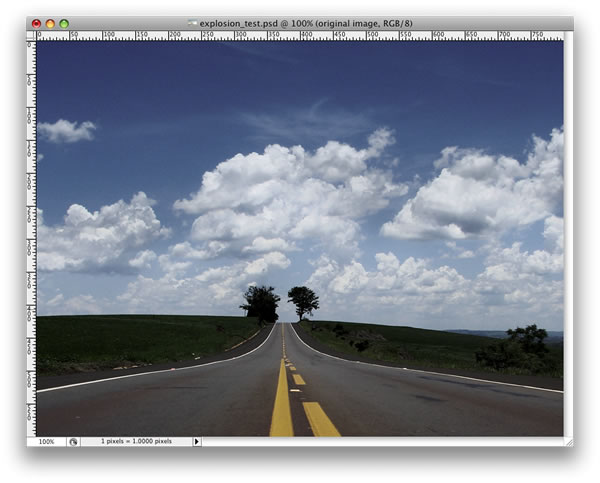
Langkah 2
Sekarang kita perlu foto seseorang. Yang saya gunakan dapat ditemukan di sini. Setelah Anda memiliki foto Anda, saatnya untuk mengambil orang dari latar belakang. Menggunakan Pen Tool (P) membuat jalur seperti pada gambar di bawah. Setelah itu pergi ke Palette Jalur dan membuat pilihan dari jalan itu. Lalu pergi ke Layer> Layer Mask> Reveal Selection. Terakhir, saya bernama ini lapisan "dude."
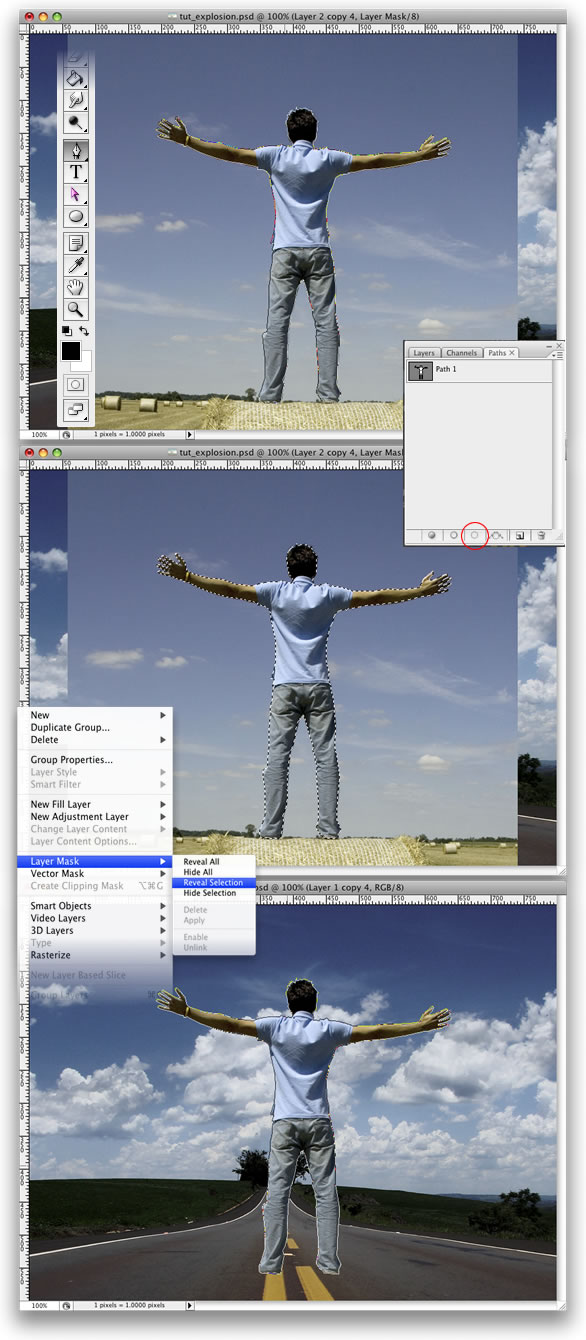
Langkah 3
Pergi ke Edit> Transform> Skala dan mengurangi ukuran pria. Lalu pergi ke Edit> Transform Horizontal> Flip. Kami melakukan itu untuk mencocokkan arah cahaya.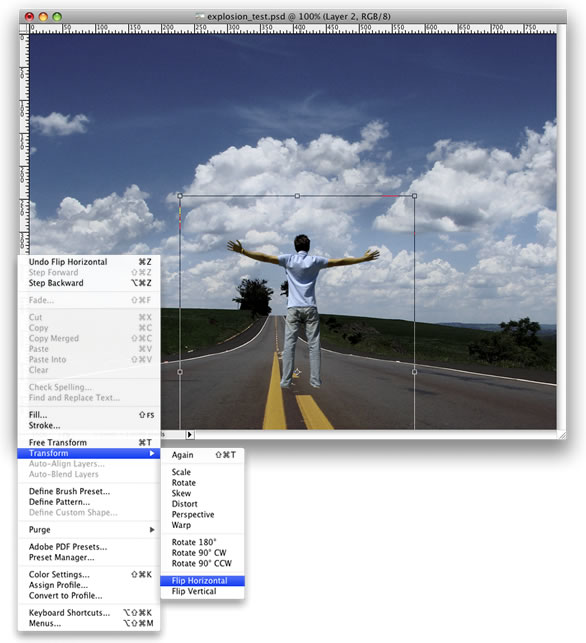
Langkah 4
Pergi ke Image> Adjustments> Curves. Idenya di sini adalah untuk menggelapkan orang sedikit sehingga ia akan lebih cocok dengan latar belakang. Gunakan gambar di bawah ini sebagai referensi.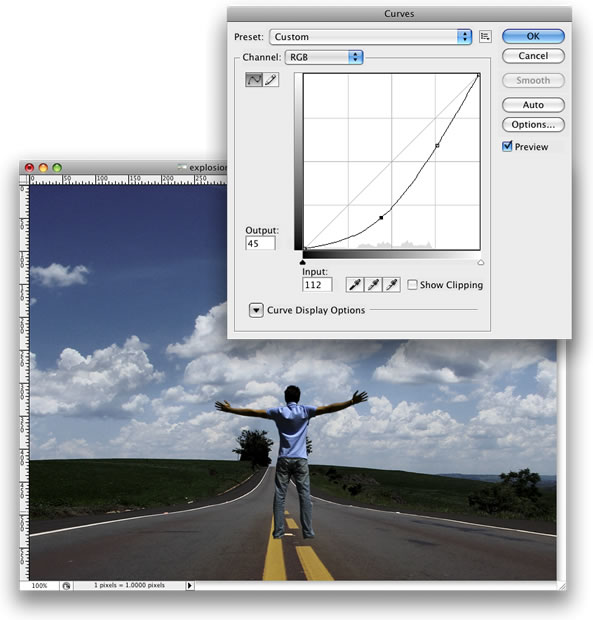
Langkah 5
Memegang Cmd / Ctrl klik pada ibu jari topeng lapisan "dude". Itu akan membuat pilihan marquee dari orang itu. Setelah itu membuat layer baru. Rename menjadi "bayangan" dan mengisinya dengan warna hitam. Lalu pergi ke Edit> Transform> Distort dan memindahkan simpul untuk membuat bayangan dalam perspektif. Hal terakhir di sini adalah pergi ke Filter> Blur> Gaussian Blur.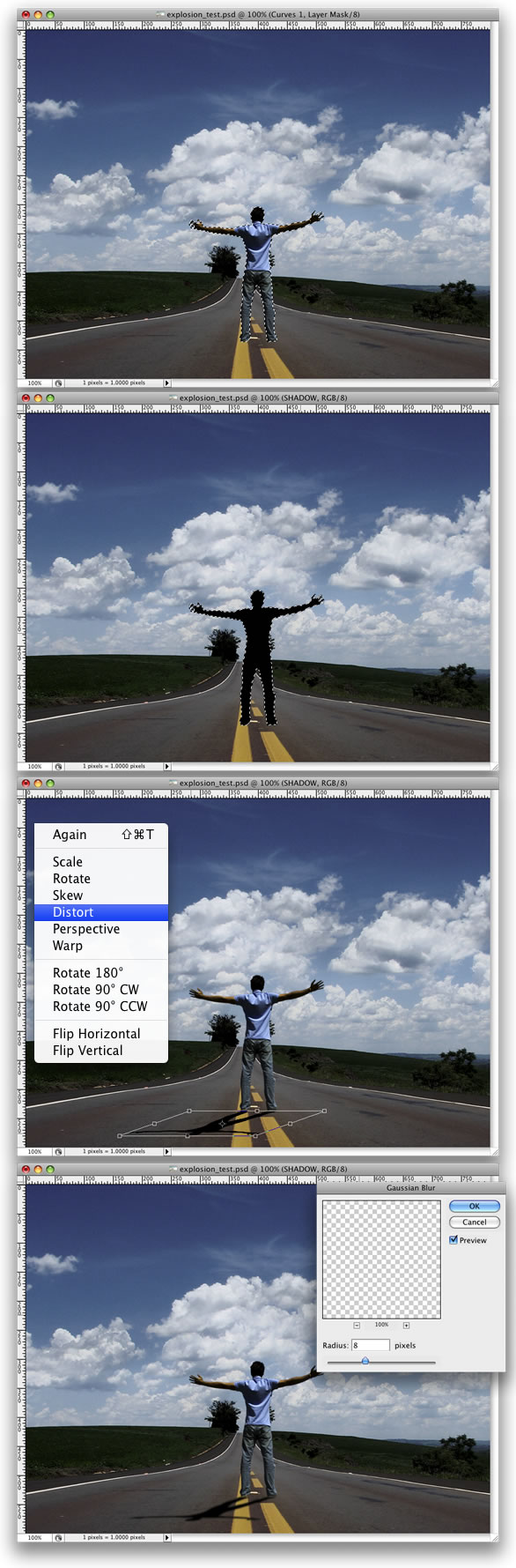
Langkah 6
Ambil Ellipse Tool (U). Pilih Jalur bukan Shape layer. Buat Lingkaran, seperti gambar di bawah. Setelah itu ambil Direct Selection Tool (A) dan menyesuaikan bagian bawah lingkaran.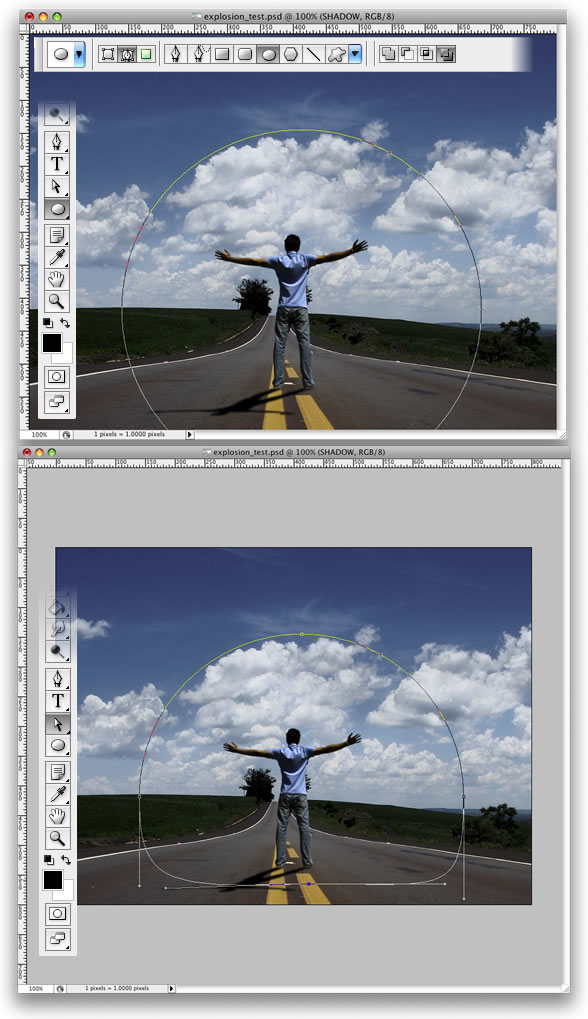
Langkah 7
Buat layer baru. Kemudian rename menjadi "awan." Pergi ke Filter> Render> Clouds. Sambil menahan Alt, klik awan. Setelah itu pergi ke Palette jalan dan membuat pilihan dari jalan dan menutupi lapisan.Tip: Saat Anda akan menggunakan Render Awan>, Anda mungkin akan perlu untuk menerapkan beberapa kali saringan sampai Anda mendapat awan tepat. Tetap bekerja dengan itu sampai daerah terang dan gelap berada dalam posisi yang baik.
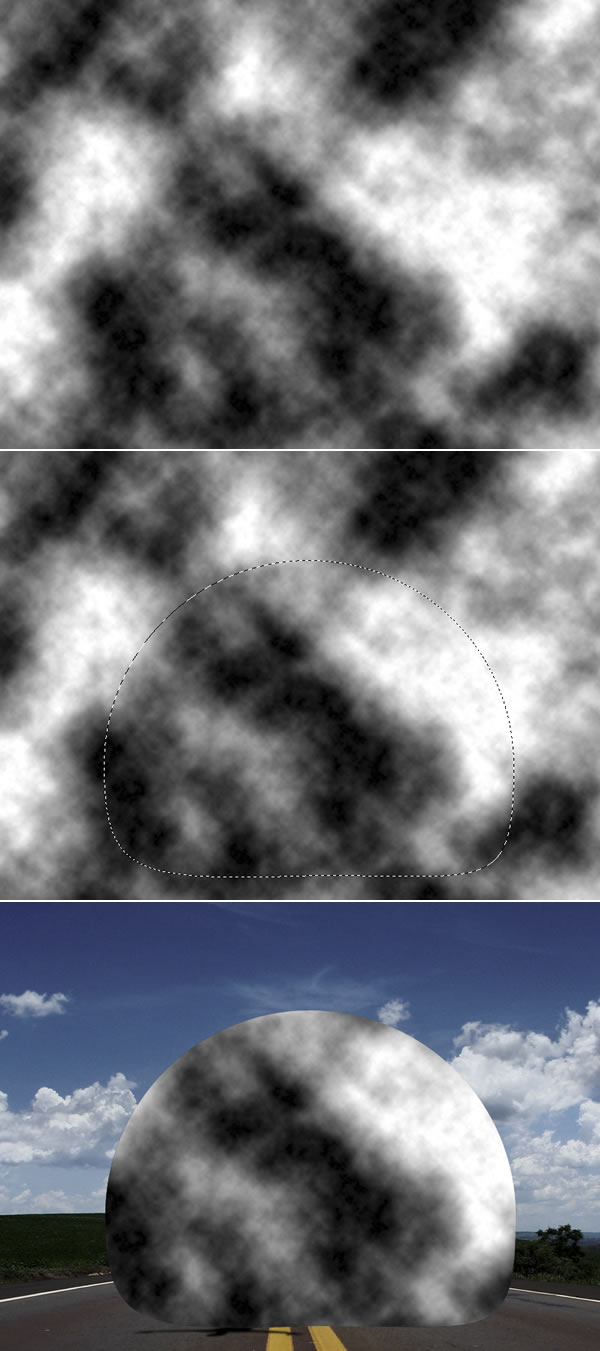
Langkah 8
Pergi ke Filter> mencairkan. Dalam Dialog Box mencairkan pilih Tool Penggembungan (B). Kemudian untuk pengaturan penggunaan: Sikat Ukuran 550, Brush Kepadatan 100, Brush Tekanan 100, Brush Tingkat 60, dan Jitter Turbulent 75.Kemudian pilih Opsi Backdrop Tampilkan. Itu akan memungkinkan Anda untuk melihat awan dan latar belakang. Ini akan diperlukan untuk menggunakan Perangkat Penggembungan di tempat yang tepat. Klik beberapa kali dan membatalkan pilihan Backdrop Tampilkan. Kemudian Anda akan melihat efek dan akan mampu mengulanginya kali lebih di tempat yang benar
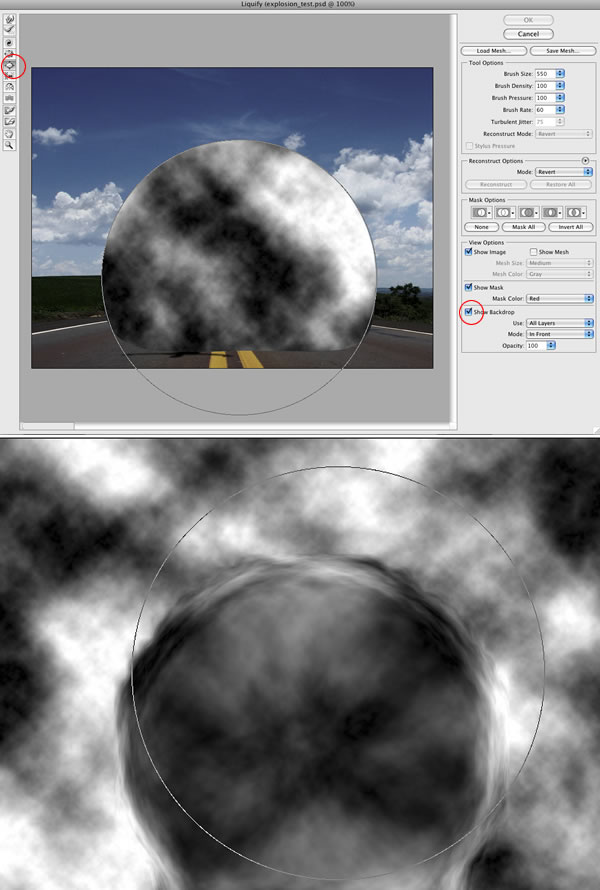
Langkah 9
Mengubah Blend Mode lapisan awan untuk Soft Light. Kemudian membuat lapisan lain dan mengganti nama ke "Awan 2" dan ulangi Langkah 7 dan 8. Kita akan membutuhkan awan lain untuk membuatnya lebih bergolak. Kali ini, bagaimanapun, menggunakan Multiply untuk Blend Mode.Setelah itu, buat lagi lapisan lain. Mengganti nama ke "Awan 3" dan ulangi Langkah 7 dan 8. Untuk ini Dodge lapisan menggunakan warna untuk Blend Mode. Hal terakhir di sini adalah dengan Eraser Tool (E) menghapus beberapa bagian. Lapisan ini digunakan untuk memberikan highlight pada awan.
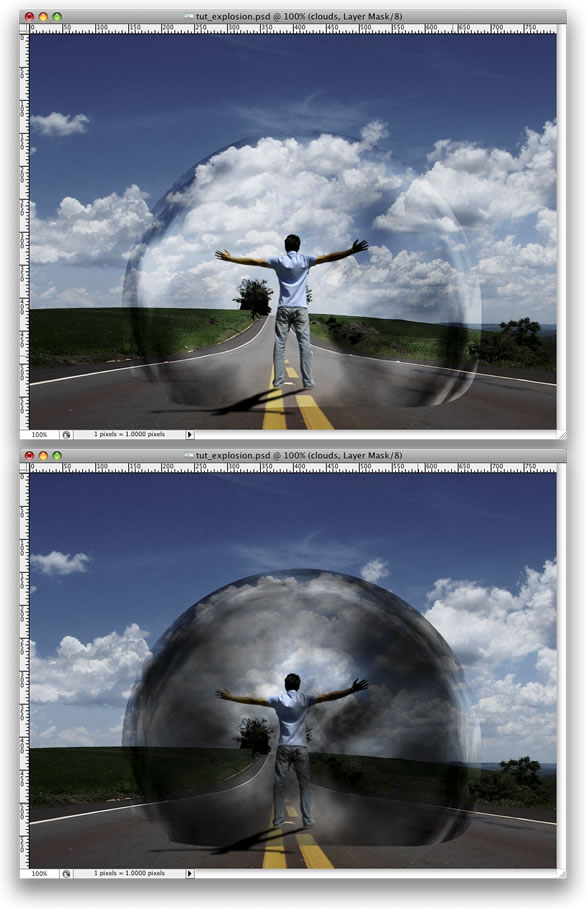
Langkah 10
Grup "Awan 3" lapisan dan pergi ke Layer> Layer Mask> Reveal All. Setelah itu, pilih Brush Tool (B), memberikan warna hitam, dan menutupi beberapa bagian dari awan yang dekat dengan tanah.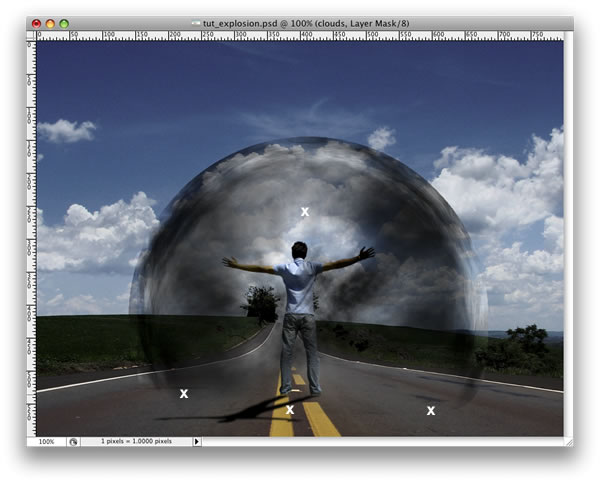
Langkah 11
Pilih "Awan" lapisan dan pergi ke Filter> Sharpen> Sharpen Lebih. Kemudian ulangi ini Pertajam filter pada awan 2 dan 3 lapisan.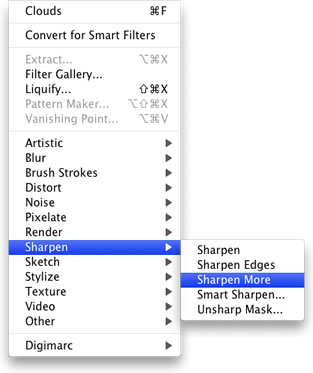
Langkah 12
Buat layer baru. Nama ke Isi dengan warna putih "Cahaya." Dan pergi ke Palette Path. Buat seleksi dari jalur awan seperti yang kita lakukan pada Langkah 9. Kemudian menutupi lapisan.Setelah itu pergi ke Layer> Layer Style> Outer Glow. Gunakan pengaturan default. Lalu pergi ke Layer> Layer Style> Buat Layer. Perintah ini akan membuat lapisan lain dari Outer Glow. Anda dapat menghapus lapisan putih dan meninggalkan hanya lapisan Outer Glow.
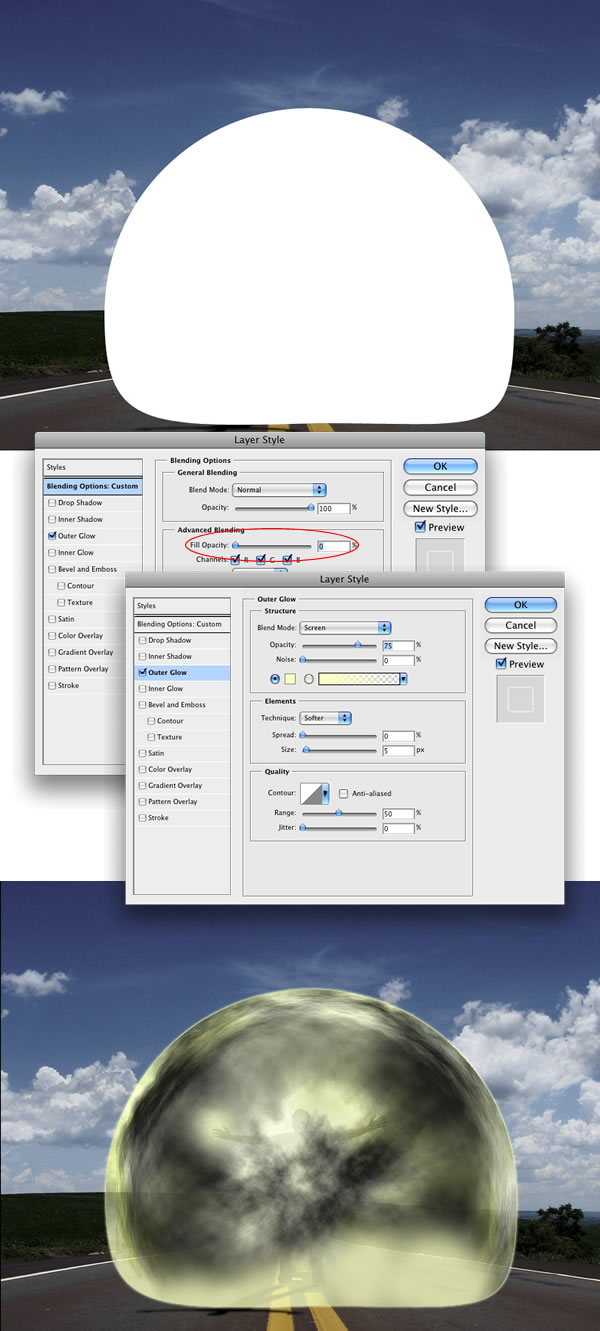
Langkah 13
Buat folder bernama Pindahkan "Glow" lapisan ke folder ini "Lights.". Selanjutnya pilih "Glow" lapisan. Lalu pergi ke Layer> Layer Mask> Reveal All. Kemudian pilih Brush Tool, hitam untuk warna, dan mulai menutupi cahaya itu. Kita hanya perlu garis besar, namun, beberapa titik terang di tengah akan memberikan hasil yang bagus.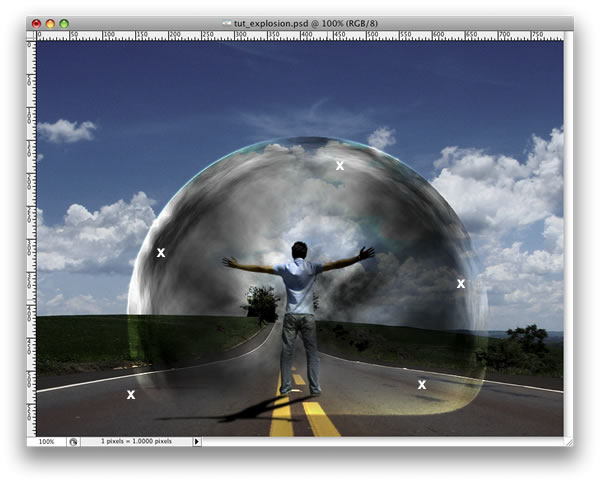
Langkah 14
Buat layer baru di bawah kelompok awan. Menggunakan Elliptical Marquee Tool buat seleksi seperti gambar di bawah. Isi layer dengan warna hitam dan menggunakan Opacity 40%.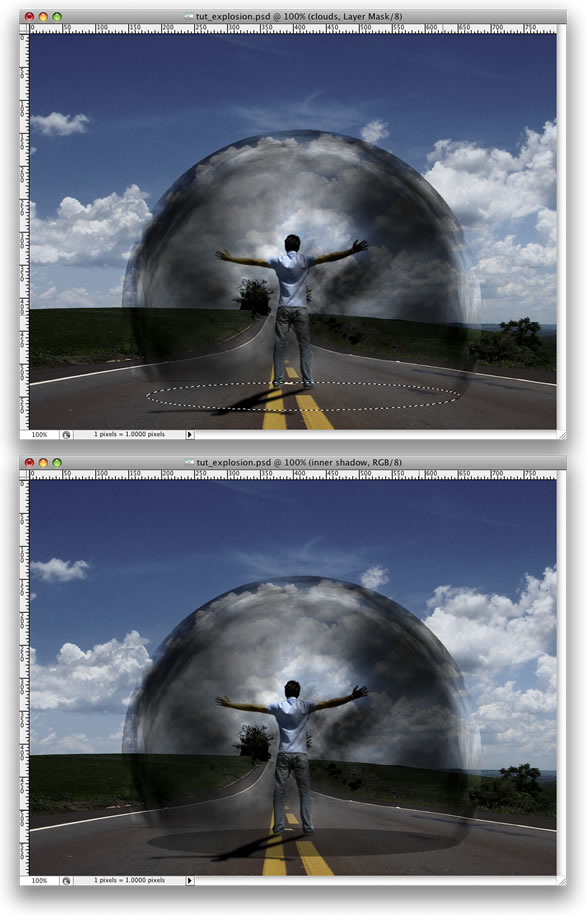
Langkah 15
Pergi ke Layer> Layer Mask> Reveal All. Setelah itu pilih Gradient Tool (G) dan menggunakan gradien hitam dan putih. Kemudian menutupi lapisan, seperti pada gambar di bawah.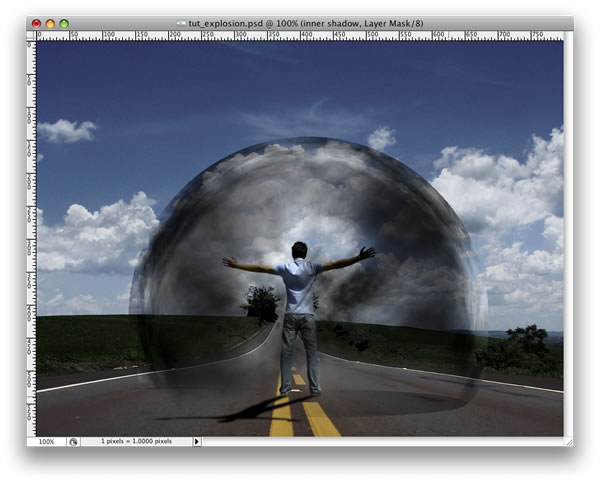
Langkah 16
Duplikat layer dan pergi ke Layer Mask> Layer> Terapkan. Lalu pergi ke Edit> Transform> Distort. Ulangi hal yang sama kita lakukan untuk bayangan orang di lapisan ini. Kelompok kedua lapisan dan mengubah nama kelompok untuk "Shadows."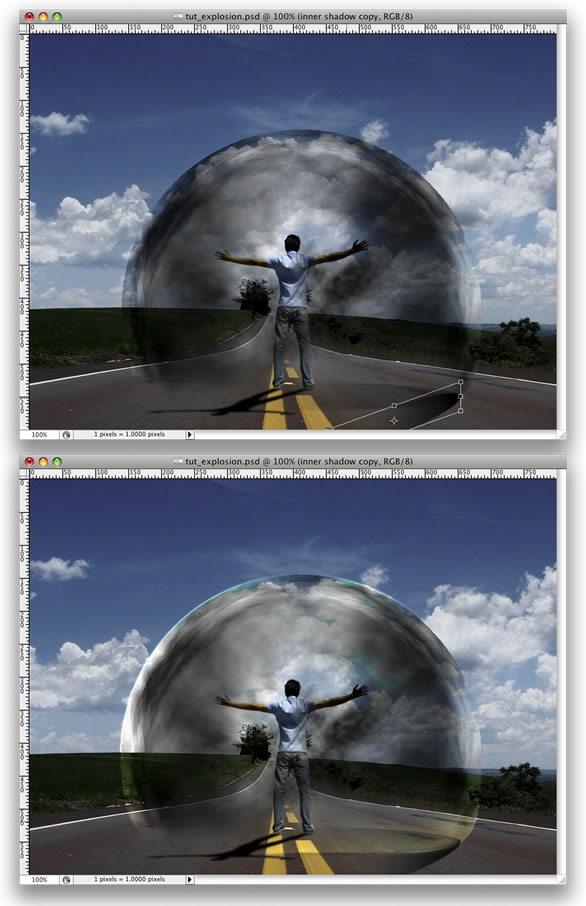
Langkah 17
Buat layer baru tepat di atas foto jalan. Pergi ke Filter> Render> Clouds. Lalu pergi ke Filter> Distort> ZigZag. Gunakan 100 untuk Jumlah dan 5 untuk Ridges. Untuk Ripples penggunaan Style Pond.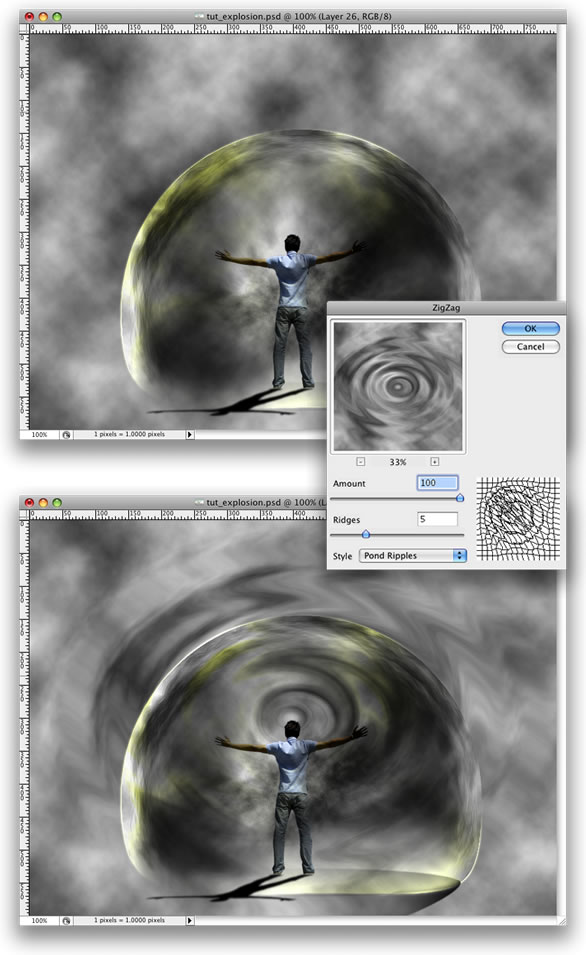
Langkah 18
Sekarang pergi ke Edit> Transform> Distort. Distort lapisan sampai Anda mendapatkan perspektif yang tepat. Setelah itu, ubah Blend Mode ke Overlay. Sekali lagi, karena kita menggunakan Clouds Render, hasilnya mungkin bervariasi sehingga Anda mungkin perlu menghapus beberapa bagian untuk membuatnya lebih realistis.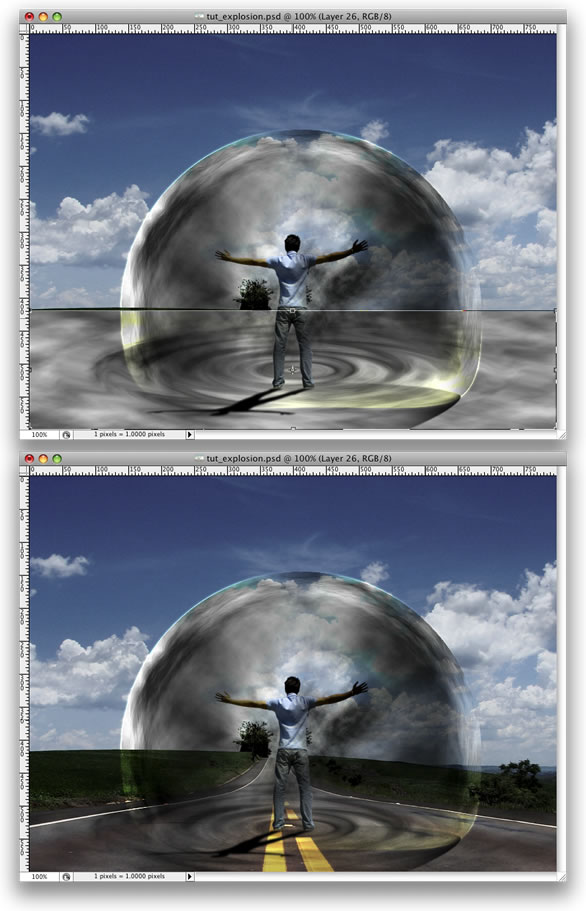
Langkah 19
Buat Seleksi Elips seperti gambar di bawah. Kemudian mengisinya dengan hitam. Setelah itu, buat yang lain Seleksi elips, tetapi lebih kecil. Kemudian hapus bagian dari lapisan. Dengan Magic Wand Tool (W) pilih bagian hitam dari lapisan.
Langkah 20
Gandakan layer jalan dan pilih. Pastikan bahwa Anda masih memiliki Seleksi Marquee dari Langkah 19. Lalu pergi ke Layer> Layer Mask> Reveal Selection. Anda dapat menghapus lapisan elips hitam dari Langkah 19 atau hanya menyembunyikannya.Pergi ke Layer> Layer Styles> Bevel dan Emboss. Ini merupakan cara lain untuk menciptakan efek riak. Anda bisa menggunakan menggantikan juga.
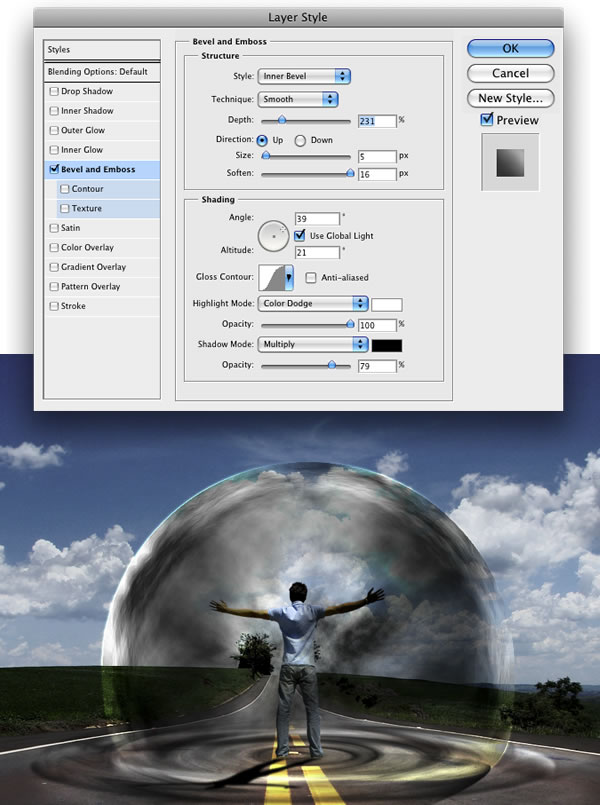
Langkah 21
Pergi ke Layer> New Layer Isi Gradient>. Gunakan Radial untuk Style. Untuk warna menggunakan # ddc396 dan # 2f1e00. Mengubah modus Blend menjadi Color Dodge.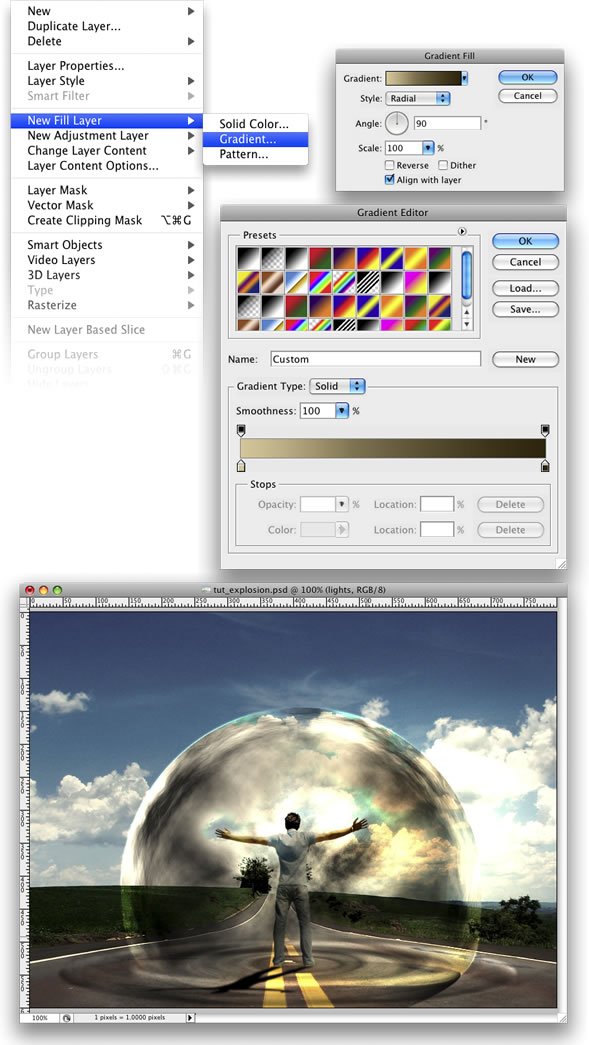
Langkah 22
Di sini saya menggunakan gambar lain dari Stock.xchng, citra. Hanya menempatkannya di atas semua lapisan dan mengubah Blend Mode ke Overlay.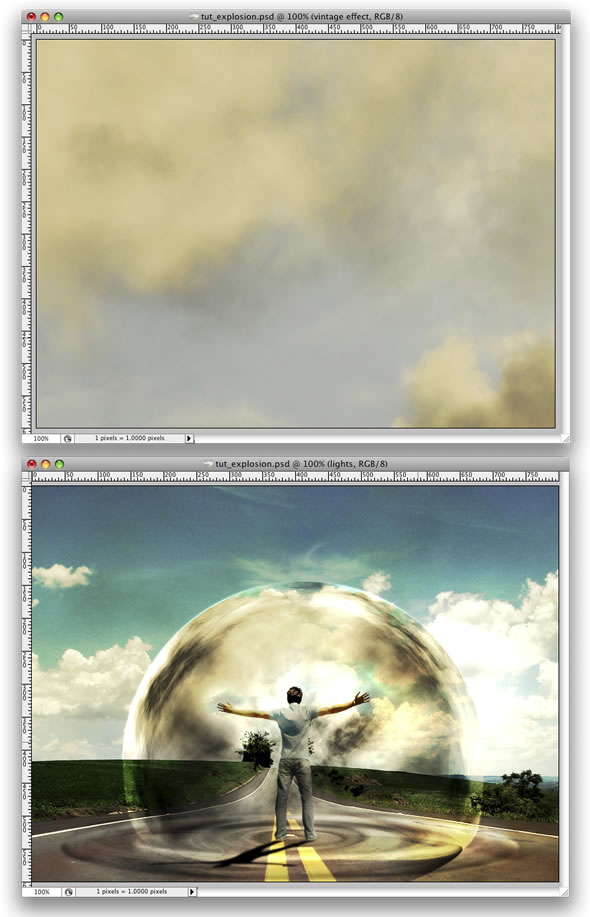
Langkah 23
Sekarang mari kita membuat beberapa penyesuaian. Pertama, mari kita menggelapkan Magneto Dude sedikit lebih. Pilih Burn Tool (S) dan membakar bagian belakang orang itu. Setelah itu, ubah Blend Mode lapisan "riak" untuk Soft Light. Anda dapat menghapus beberapa bagian dari awan juga.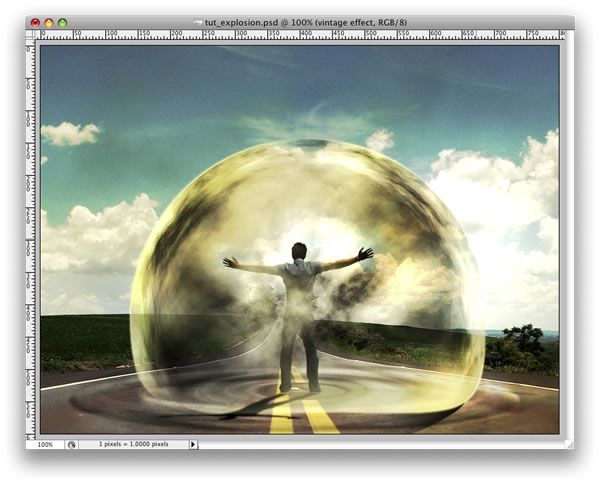
Langkah 24
Buat folder baru, di bawah lapisan "dude". Nama kelompok "kekuasaan" dan mengubah Blend Mode menjadi Color Dodge. Setelah itu, buat layer baru di dalam kelompok ini. Kemudian menggunakan Brush Tool dengan warna putih, membuat beberapa lampu yang berasal dari tangan orang itu. Tip: gunakan sikat biasa dengan 0% untuk kekerasan.Setelah itu Anda membuat lapisan lain. Gunakan beberapa kuas untuk menambahkan efek yang lebih. Saya menggunakan beberapa sikat abstrak dari http://brusheezy.com. Kemudian tambahkan sebuah layer Style Cahaya pink Outer.
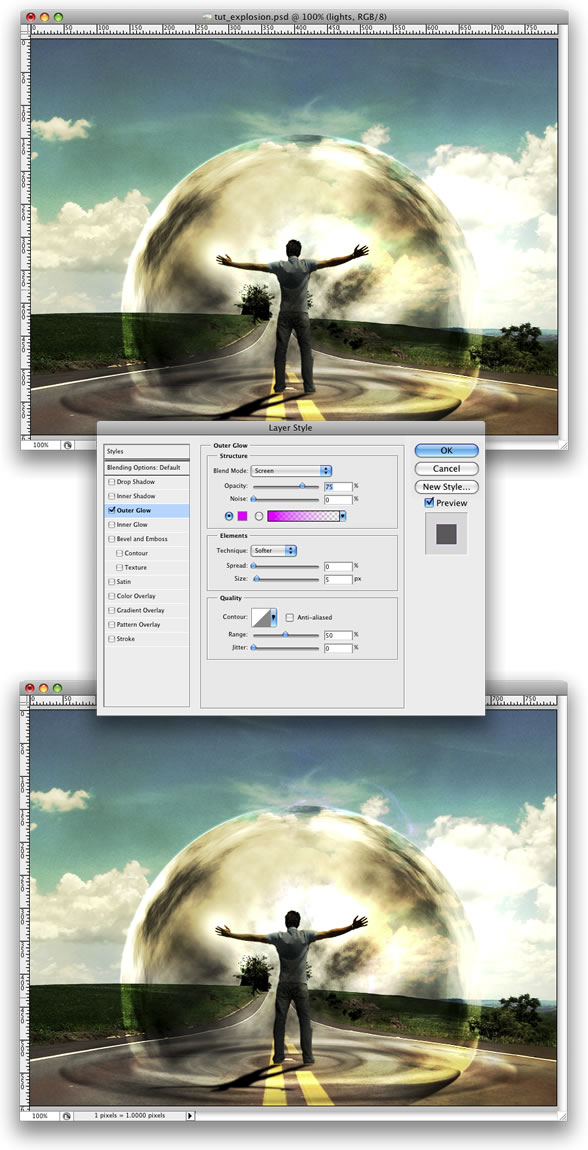
Step 25
Langkah 25Impor gambar truk, Anda dapat mendownloadnya pada gambar. Kemudian dengan Magic Wand Tool (W) pilih dan menghapus latar belakang foto. Tinggalkan saja truk. Setelah itu pergi ke Edit> Transform Horizontal> Flip. Pindahkan truk ke sisi jalan.
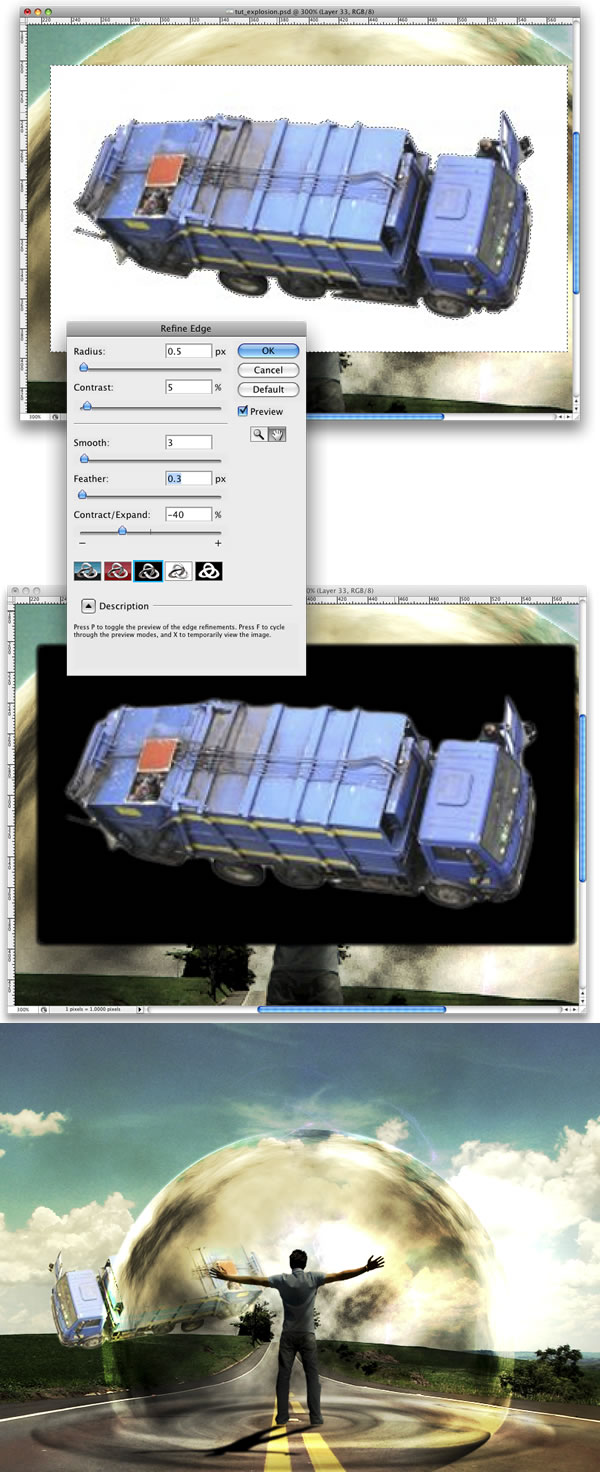
Langkah 26
Pergi ke Image> Adjustments> Curves dan membuat truk sedikit lebih gelap. Setelah itu, dengan menggunakan Rectangular Marquee Tool (M), buat seleksi persegi panjang sedikit lebih besar dari truk. Lalu pergi ke Filter> Blur> Radial Blur. Untuk pengaturan menggunakan Jumlah 2, Spin Cara penggunaan, dan mengatur Kualitas Terbaik. Selanjutnya pergi ke Filter> Blur> Motion Blur. Kemudian gunakan -75 derajat untuk sudut dan 3 piksel untuk Distance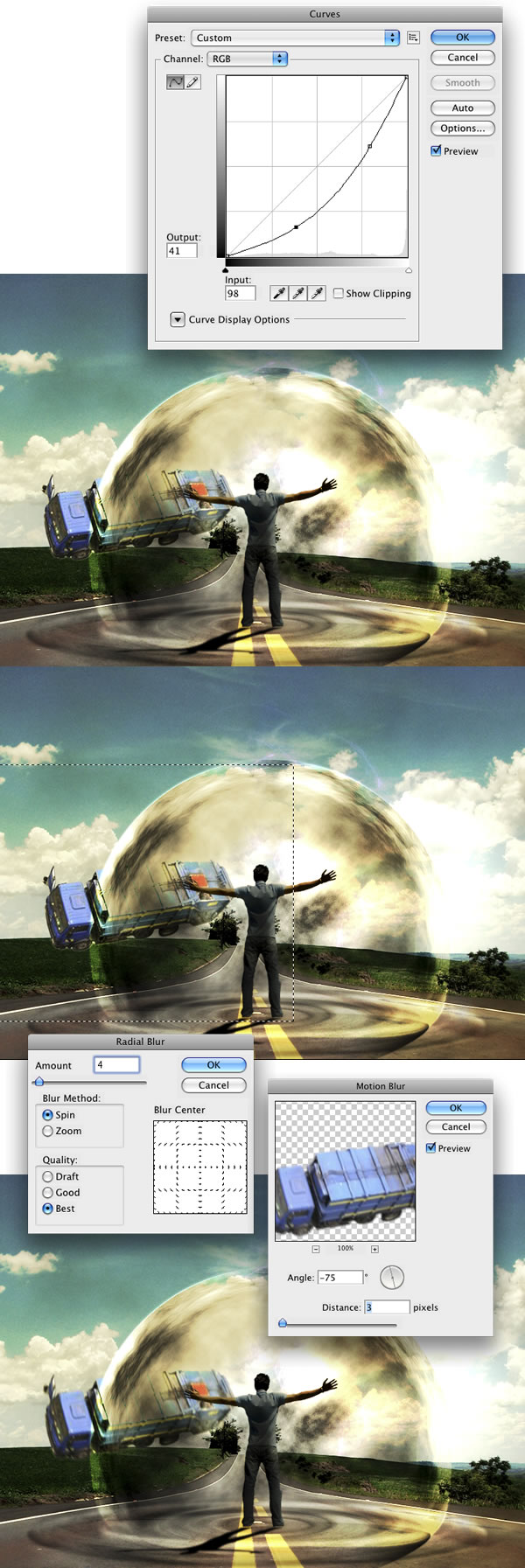
Langkah 27
Sekarang kita akan membuat bayangan truk. Untuk melakukan itu pilih layer Truck, klik dengan tombol kanan mouse dan pilih Pixels Pilih. Lalu buat layer baru dan mengisinya dengan warna hitam. Taruh lapisan ini di bawah lapisan truk dan pergi ke Edit> Transform> Distort. Distort bayangan agar terlihat lebih nyata. Lalu pergi ke Filter> Blur> Gaussian Blur. Mengubah Opacity dari layer ini menjadi 60%.
Langkah 28
Grup truk dan lapisan bayangan dan mengganti nama ke "truk." Kemudian mengatur folder Anda di Palette Layers.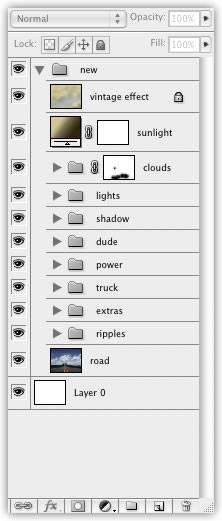
kesimpulan
Anda dapat menambahkan elemen lebih banyak gambar, seperti kerucut lalu lintas atau lebih banyak mobil. Tapi selalu mengubah kurva untuk membuat obyek memiliki pencahayaan yang sama. Itu akan membuat gambar lebih realistis. Untuk beberapa efek, akan ada banyak cara lain untuk mencapai hasil yang serupa. Percobaan dengan metode yang berbeda untuk mencapai efek, seperti yang kami lakukan dengan ripples. Akhirnya, tetap dengan yang menurut Anda adalah yang terbaik untuk gambar itu.
Ditulis Oleh : Fajar RiyanBuang Bebas
 Artikel Membuat Efek Gelombang Ledakan Kuat Mental Terimakasih atas kunjungan Sobat Semua, Yg Tlah Sudi Membaca Artikel Saya. Kritik Dan Saran Anda Sangat Berharga Untuk Saya. MAAF TIDAK MENERIMA KOMEN SPAM DALAM BENTUK APAPUN...!
Artikel Membuat Efek Gelombang Ledakan Kuat Mental Terimakasih atas kunjungan Sobat Semua, Yg Tlah Sudi Membaca Artikel Saya. Kritik Dan Saran Anda Sangat Berharga Untuk Saya. MAAF TIDAK MENERIMA KOMEN SPAM DALAM BENTUK APAPUN...!

Susah Bro...Pas Bagian Awannya...
BalasHapus